Wat is Gryphon Ransomware?
Gryphon Ransomware kunt de gegevens op de computer van de slachtoffers behalve degene die is gekoppeld aan het besturingssysteem van de apparaten, grafische kaart bestanden en andere kritische gegevens die nodig zijn voor de soepele computers uitvoering gecodeerd. Anders zou het moeilijk zijn om weer te geven van een losgeld nota. Het is een tekstdocument met een boodschap van cybercriminelen die de malware ontwikkelde. Het doel ervan is te overtuigen van de gebruiker gevraagde bedrag betalen in ruil voor een decodering tool. De deal zou echter ingewikkelder dan het eruit zou kunnen zien. Er is altijd een mogelijkheid dat je zou kunnen scammed eindigen omdat deze mensen niet kunnen geen garanties bieden of worden vertrouwd. In plaats van te riskeren uw spaargeld, raden wij u daarom te elimineren Gryphon Ransomware terwijl volgende de gids van de verwijdering Geplaatst onder of door een volledige systeemscan uit te voeren met een gerenommeerde antimalware-tool.
Wat doet Gryphon Ransomware?
De kwaadwillige toepassing kan worden weergegeven op het systeem na het openen van sommige verdachte e-mailbijlage, setup-bestand, enz. De eerste taak van de Gryphon Ransomware is voor het coderen van alle gerichte bestanden zonder dat de gebruiker merkt wat er gebeurt. Zoals we al eerder zei, de malware kan schade toebrengen aan het merendeel van de gegevens die zich bevinden op het apparaat. Onze onderzoekers melden dat de infectie maakt uitzonderingen alleen voor bestanden in de Program Files, Windows en enkele andere mappen. Alle andere gegevens moeten worden met een sterke cryptosysteem Marian en gemarkeerd met een tweede uitbreiding genaamd .gryphon, b.v. picture.jpg.gryphon, enzovoort. Helaas dergelijke dossiers onbruikbaar worden als u ze niet meer kunt openen.
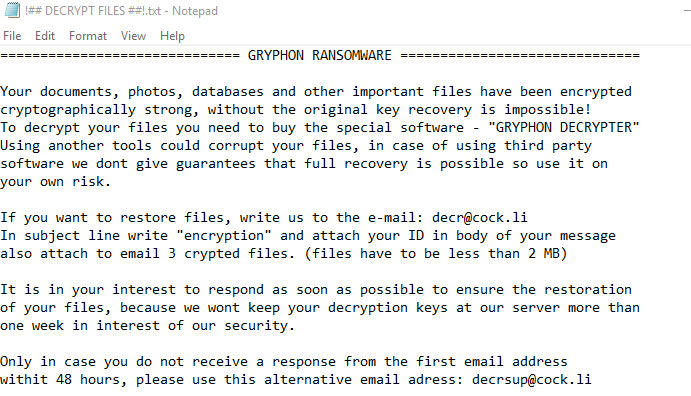 Bovendien na gerichte gegevens is Marian Gryphon Ransomware misschien een losgeld notitie en maken een registervermelding te kunnen dit document automatisch wordt gestart. Het losgeld nota probeert te overtuigen van de gebruiker, er is geen gebruik in op zoek naar andere opties decodering en dat hij het rantsoen te kopen “GRYPHON DECRYPTER” moet betalen van van de malware makers. Het zegt niet hoe veel het rantsoen is, maar het zou waarschijnlijk in Bitcoins worden betaald als de meeste van de hackers die de ontwikkeling van dergelijke kwaadaardige toepassingen vragen om deze munt te gebruiken om anoniem te blijven. Het is waar dat uw bestanden kunnen niet worden gecodeerd zonder een unieke decodering tool. Toch is er ook een mogelijkheid vrijwilligerswerk IT-specialisten zou kunnen ontwikkelen van een vrije decodering tool, hoewel het duren kan en er geen garanties zijn. Er is een andere methode die zou moeten voor iedereen werken: een eenvoudige vervanging van Marian bestanden met kopieën van apparaten voor verwisselbare media, cloud opslag, enzovoort.Removal Tool downloadenom te verwijderen Gryphon Ransomware
Bovendien na gerichte gegevens is Marian Gryphon Ransomware misschien een losgeld notitie en maken een registervermelding te kunnen dit document automatisch wordt gestart. Het losgeld nota probeert te overtuigen van de gebruiker, er is geen gebruik in op zoek naar andere opties decodering en dat hij het rantsoen te kopen “GRYPHON DECRYPTER” moet betalen van van de malware makers. Het zegt niet hoe veel het rantsoen is, maar het zou waarschijnlijk in Bitcoins worden betaald als de meeste van de hackers die de ontwikkeling van dergelijke kwaadaardige toepassingen vragen om deze munt te gebruiken om anoniem te blijven. Het is waar dat uw bestanden kunnen niet worden gecodeerd zonder een unieke decodering tool. Toch is er ook een mogelijkheid vrijwilligerswerk IT-specialisten zou kunnen ontwikkelen van een vrije decodering tool, hoewel het duren kan en er geen garanties zijn. Er is een andere methode die zou moeten voor iedereen werken: een eenvoudige vervanging van Marian bestanden met kopieën van apparaten voor verwisselbare media, cloud opslag, enzovoort.Removal Tool downloadenom te verwijderen Gryphon Ransomware
Hoe te verwijderen Gryphon Ransomware?
Ook hebt u geen manieren om uw gegevens terug te krijgen, zou nog raden wij niet om te gaan met de hackers als het zou te riskant zijn. De prijs zou enorme, en zelfs als ze aantonen dat ze bestanden kunnen decoderen door te ontcijferen van drie bestanden op basis van hun aanbod, in het einde, er is niet te weten of ze aan hun belofte vasthouden zullen. Dus, in plaats van gevaar voor uw geld en wachten op de beloofde tool, kan nooit je, is het raadzaam de malware wissen. Tenminste deze manier zult u in staat om een nieuwe start.
Leren hoe te verwijderen van de Gryphon Ransomware vanaf uw computer
- Stap 1. Verwijder Gryphon Ransomware met behulp van de Veilige Modus met Netwerkmogelijkheden.
- Stap 2. Verwijder Gryphon Ransomware met System Restore
- Stap 3. Het herstellen van uw gegevens
Stap 1. Verwijder Gryphon Ransomware met behulp van de Veilige Modus met Netwerkmogelijkheden.
a) Stap 1. Toegang tot de Veilige Modus met Netwerkmogelijkheden.
Voor Windows 7/Vista/XP
- Start → Afsluiten → Opnieuw → OK.

- Druk op en houd de toets F8 totdat Advanced Boot Options wordt weergegeven.
- Kiezen Veilige Modus met Netwerkmogelijkheden

Voor Windows 8/10 gebruikers
- Druk op de power-knop die wordt weergegeven op de Windows login scherm. Druk op en houd Shift ingedrukt. Klik Op Opnieuw Opstarten.

- Het oplossen → Geavanc. opties → Startup Settings → Opnieuw.

- Kies 'Inschakelen' Veilige Modus met Netwerkmogelijkheden.

b) Stap 2. Verwijder Gryphon Ransomware.
U moet nu open uw browser en download een soort van anti-malware software. Kies voor een betrouwbare, installeer het en laat het scannen van uw computer op schadelijke bedreigingen. Wanneer de ransomware is gevonden, te verwijderen. Als, voor welke reden dan ook, je kan niet in de Veilige Modus met Netwerkmogelijkheden, gaat u met een andere optie.Stap 2. Verwijder Gryphon Ransomware met System Restore
a) Stap 1. Toegang tot de Veilige Modus met Command Prompt.
Voor Windows 7/Vista/XP
- Start → Afsluiten → Opnieuw → OK.

- Druk op en houd de toets F8 totdat Advanced Boot Options wordt weergegeven.
- Selecteer Veilige Modus met Command Prompt.

Voor Windows 8/10 gebruikers
- Druk op de power-knop die wordt weergegeven op de Windows login scherm. Druk op en houd Shift ingedrukt. Klik Op Opnieuw Opstarten.

- Het oplossen → Geavanc. opties → Startup Settings → Opnieuw.

- Kies 'Inschakelen' Veilige Modus met Command Prompt.

b) Stap 2. Bestanden en instellingen terugzetten.
- U zal moet invoeren in de cd-herstellen in het venster dat verschijnt. Druk Op Enter.
- Typ in rstrui.exe en druk weer op Enter.

- Een venster pop-up en u moet druk op Volgende. Kies een herstelpunt en klik op Volgende weer.

- Druk Op Ja.
Stap 3. Het herstellen van uw gegevens
Terwijl de back-up is essentieel, er is nog heel wat gebruikers die het niet hebben. Als u een van hen, kunt u proberen de onderstaande methoden en je zou in staat zijn om de bestanden te herstellen.a) Met behulp van Data Recovery Pro te herstellen gecodeerde bestanden.
- Download Data Recovery Pro, bij voorkeur van een betrouwbare website.
- Het scannen van uw apparaat op herstelbare bestanden.

- Ze herstellen.
b) Bestanden terugzetten via Windows Vorige Versies
Als u systeemherstel is ingeschakeld, kunt u bestanden herstellen door Windows Vorige Versies.- Zoek een bestand dat u wilt herstellen.
- Klik met de rechtermuisknop op.
- Selecteer Eigenschappen en klik vervolgens op Vorige versies.

- Kies de versie van het bestand dat u wilt herstellen en druk op Herstellen.
c) Met behulp van Schaduw Explorer om de bestanden te herstellen
Als je geluk hebt, de ransomware niet verwijderen van uw schaduwkopieën. Ze zijn gemaakt door het systeem automatisch wanneer het systeem vastloopt.- Ga naar de officiële website (shadowexplorer.com) en het verwerven van de Schaduw Explorer-toepassing.
- Set-up en open het.
- Druk op het drop-down menu en kies de schijf die u wilt.

- Als de mappen worden hersteld, zullen ze verschijnen. Druk op de map en vervolgens op Exporteren.
* SpyHunter scanner, gepubliceerd op deze site is bedoeld om alleen worden gebruikt als een detectiehulpmiddel. meer info op SpyHunter. Voor het gebruik van de functionaliteit van de verwijdering, moet u de volledige versie van SpyHunter aanschaffen. Als u verwijderen SpyHunter wilt, klik hier.

